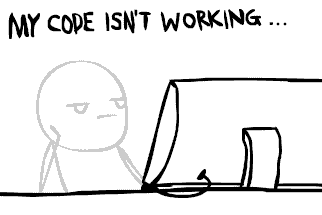[ShortTutorial #1] Créer un item rare/légendaire
-
Bonjour, je me présente, Eryah. Comme vous pouvez le voir, ma réputation est actuellement assez basse
 (-6). Pour tenter d’y remédier, je vais rédiger ce tutoriel. Très très simple, mais assez utile.
(-6). Pour tenter d’y remédier, je vais rédiger ce tutoriel. Très très simple, mais assez utile.[bt]
Sommaire
[/bt]-
(#code) [list] [*][Classe de l'Item/Block](#classe1) [/list][*][Bonus](#bonus) [*][Résultat](#resultat) [*][Crédits](#credit) [ancre=intro][bt] [align][size]Introduction [/bt][/ancre] Dans ce tutoriel extrêmement simple, nous allons créer un item avec une couleur de police différente, ce qui permet de les catégoriser par rapport à leur rareté. [ancre=prerequis][bt] [align][size]Pré-requis [/bt][/ancre] [list] Avoir créé un item/block[/list][ancre=code][bt] [align][size]Code [/bt][/ancre] [ancre=classe1][size]***Classe de l'Item/Block :***[/ancre] Donc, ceci est un code plus que simple, sûrement , même c'est sûr, plus simple que le tuto sur l'item. Il suffit d'ajouter cette méthode dans la classe de votre item: ```java @Override @SideOnly(Side.CLIENT) public EnumRarity getRarity(ItemStack itemstack) { return EnumRarity.EPIC; } Couleurs :
[list]
EPIC = Pomme de Notch - Violet[/list][list]
RARE = Pomme d’or - Bleu[/list][list]
UNCOMMON = Livres d’enchantement - Jaune[/list][list]
COMMON = Inutile, la couleur blanche de base.[/list]
[ancre=bonus][bt]
[align][size]Bonus
[/bt][/ancre]
Pour accentuer le côté ‘légendaire’ de l’item, vous pouvez le rendre brillant, comme s’il était enchanté, grâce a cette méthode qu’il faut rajouter dans la classe de l’item@SideOnly(Side.CLIENT) public boolean hasEffect(ItemStack stack) { return true; } [ancre=resultat][bt]
[align][size]Résultat
[/bt][/ancre]
[list]
Epic :[/list][list]
Rare :[/list][list]
Uncommon :[/list][ancre=credit][bt]
[align][size]Crédits
[/bt][/ancre]
Rédaction : *
[list]
[]Eryah
[/list]
Correction : *
[list]
[]DiabolicaTrix
[/list]Je prévois faire d’autres petits tutoriels assez simples et rapides.
Prévu : Items apparaissant dans les coffres des donjons.
Ce tutoriel de Minecraft Forge France est mis à disposition selon les termes de la licence Creative Commons Attribution - Pas d’Utilisation Commerciale - Partage dans les Mêmes Conditions 4.0 International[align]
 Retour vers le sommaire des tutoriels[/align][/size][/align][/size][/align][/size][/align][/size][/size][/align][/size][/align][/size][/align]
Retour vers le sommaire des tutoriels[/align][/size][/align][/size][/align][/size][/align][/size][/size][/align][/size][/align][/size][/align]
-
Bon tuto, même si assez peu d’utilité.
PS : mets les images dans des balises si tu peux, pour éviter d’aller sur le site.
-
Perso, les balises ne fonctionnent pas

Et puis pour faire ce tutoriel, j’ai du enlever le truc pour la lecture simplifier, et je n’avais pas le bouton balise, et je ne connais pas la commande BB pour la balise image -
Je m’en suis chargé.
C’est .) -
Ok, merci beaucoup robin

-
Petit tuto , mais s’avère utile pour les débutants qui recherche la fonction , je vais l’utiliser +1 !

-
Sympa merci beaucoup!
sa rajoute un petit sympa